在你的设备上遇到 Windows 更新错误代码 0x80072efe?当你尝试将 Windows 升级到最新版本时,最常出现此问题。此错误代码的出现与你的 Windows 机器上的连接问题直接相关,这会阻碍成功运行更新助手。
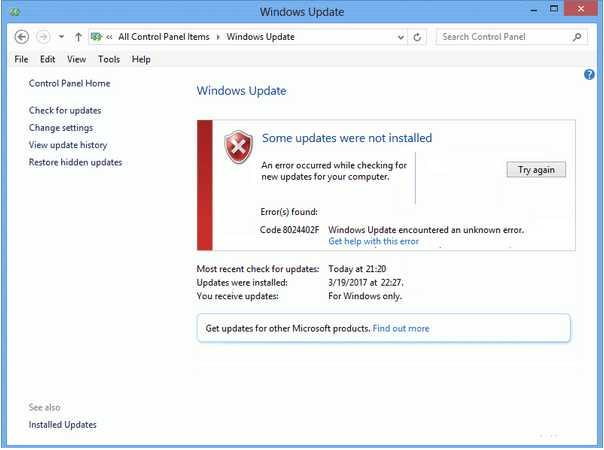
但别担心。通过简单的故障排除和对系统设置进行一些调整,可以轻松解决此问题。
什么导致 Windows 更新错误代码 0x80072efe?
要安装新更新,你的设备需要与 Microsoft 服务器建立经过身份验证的连接。而且,如果安装过程不符合设定的标准,你的设备将无法升级或安装新版本。
错误代码 0x80072efe 最常发生在机器的日期和时间设置不正确时。因此,这是解决此问题的最简单有效的解决方法之一。除了调整系统上的日期和时间设置外,你还可以尝试不同的解决方案来修复更新错误 0x80072efe,包括检查 Internet 连接、禁用 VPN 服务或防火墙、重置网络设置等。
如何修复Windows更新错误x80072efe?
让我们详细讨论这些方法中的每一个,以解决这个特定的 Windows 更新问题。
解决方案 #1:调整日期和时间设置
点击 Windows 图标,打开 Windows 设置。
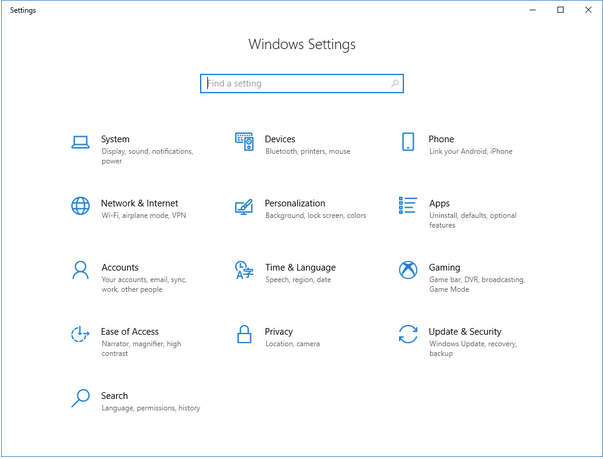
选择“时间和语言”。从左侧菜单窗格切换到“日期和时间”选项。
你可以在此处评估你机器上的日期和时间设置是否正确。如果没有,请点击“自动设置时间”按钮以根据你的时区设置准确的日期和时间。
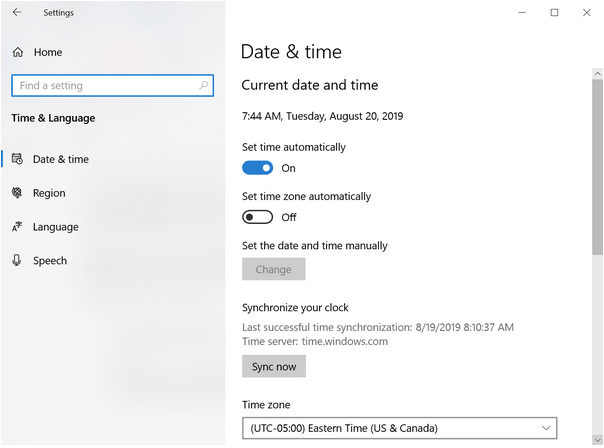
重新启动你的设备,然后再次尝试将你的设备更新到新版本,以检查你是否仍然面临该问题。
解决方案 #2:检查 Internet 连接
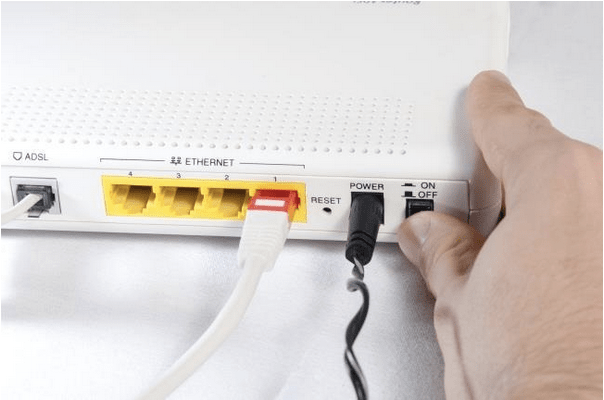
Windows更新错误x80072efe的解决办法:正如我们前面提到的,错误代码0x80072efe也可能是由于连接问题引起的。要解决此问题,你需要彻底检查你的互联网连接,你的设备是否接收到足够的带宽和信号。你也可以尝试重新启动 WiFi 路由器或插拔 LAN 电缆以检查是否有任何不同。
解决方案 #3:禁用 Windows Defender 防火墙
如何修复Windows更新错误x80072efe?有时,Windows Defender 防火墙的存在会中断你在设备上下载任何新程序或应用程序。因此,如果 Windows Defender 防火墙阻止你安装新的 Windows 更新,你可以尝试暂时禁用它。
启动“开始”菜单搜索,输入“控制面板”,然后按 Enter。
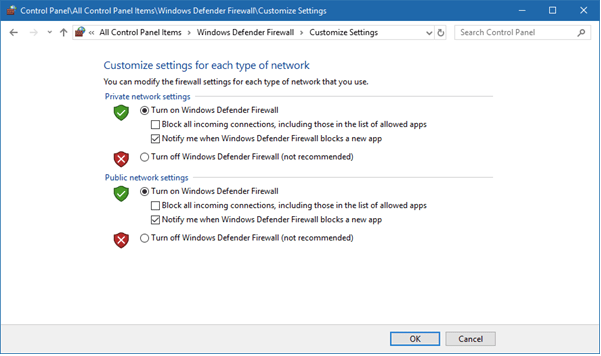
在控制面板中,转到 Windows Defender 防火墙设置,然后点击公共和专用网络设置的“关闭 Windows Defender 防火墙”选项。
禁用 Windows Defender 防火墙后,尝试再次升级你的计算机,以检查你的系统是否可以成功安装更新。
解决方案 #4:禁用 VPN
Windows更新错误x80072efe的解决办法:你的设备是否安装了任何 VPN 服务?如果是,则尝试禁用 VPN 服务,直到成功执行更新过程。你可以卸载 VPN 服务并在升级到最新的 Windows 版本后重新安装。
解决方案#5:使用网络疑难解答
如何修复Windows更新错误x80072efe?Network Troubleshooter 是一款内置的 Windows 实用工具,可让你扫描和修复设备上的网络和连接问题。要使用网络疑难解答,请按照以下快速步骤操作。
启动“开始”菜单搜索,在搜索框中键入“网络疑难解答”,然后按 Enter。
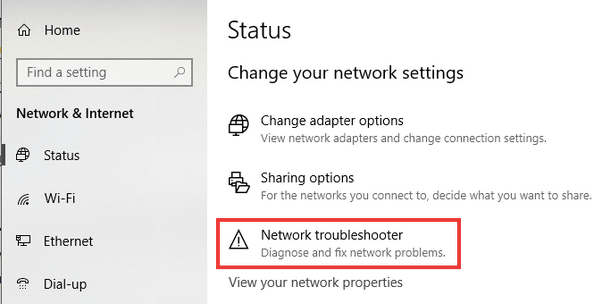
点击“识别和修复网络连接”。
按照屏幕上的说明运行 Windows 网络疑难解答向导。
等待几分钟,直到网络疑难解答程序在你的设备上运行完整扫描。
下载 Systweak 防病毒软件
要为你的 Windows 设备添加额外的保护层,请立即下载 Systweak Antivirus 软件。Systweak Antivirus 提供针对病毒、恶意软件、勒索软件、木马、间谍软件或任何恶意威胁的实时保护。

除了提供全面的漏洞利用和恶意软件保护外,Systweak Antivirus 还为你提供高级功能,你可以清理恶意启动项以优化设备的性能。
我们希望上述解决方案能帮助你修复 Windows 10 设备上的错误代码 0x80072efe。如有任何其他疑问或帮助,请随时给我们留言!

